Quando você oferece vários produtos em sua loja WooCommerce usando uma única página, ela deve ter uma opção de filtro. Adicionar uma lista de produtos filtrável ajuda nisso. Agora, você pode fazer isso facilmente usando o widget 'Lista de produtos filtráveis' do ShopEngine.
Como adicionar uma lista de produtos filtráveis? #
É fácil de fazer. Tudo que você precisa é arrastar e soltar o widget na página de destino. Siga as etapas a seguir para adicionar a lista –
Etapa 1: crie uma página da loja #
Crie uma página de loja como descrito aqui.
Etapa 2: arraste e solte o widget #
Agora, na biblioteca de widgets, procure por ‘Lista de produtos filtráveis’
Você verá o widget na lista. Arraste e solte o widget na página.
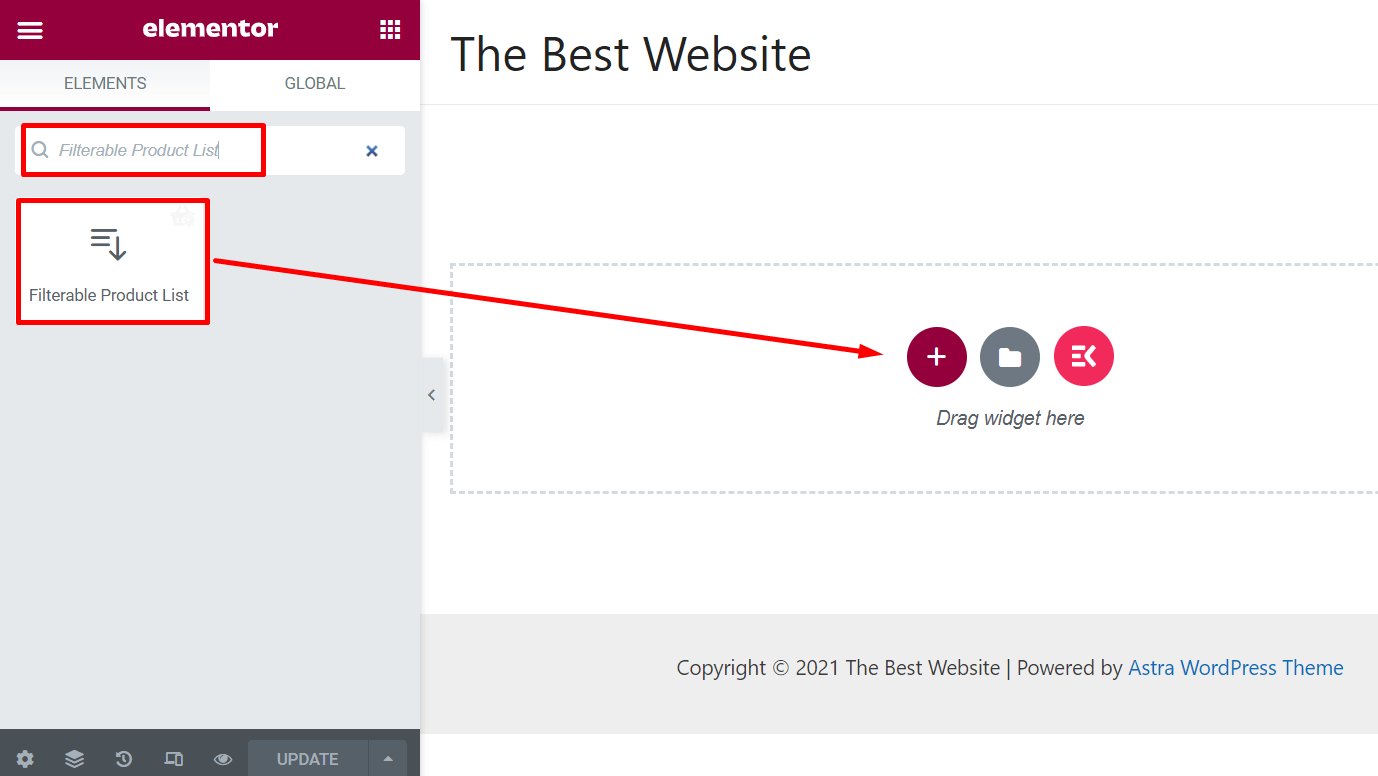
Agora você verá um layout com os produtos conforme mostrado na imagem a seguir.
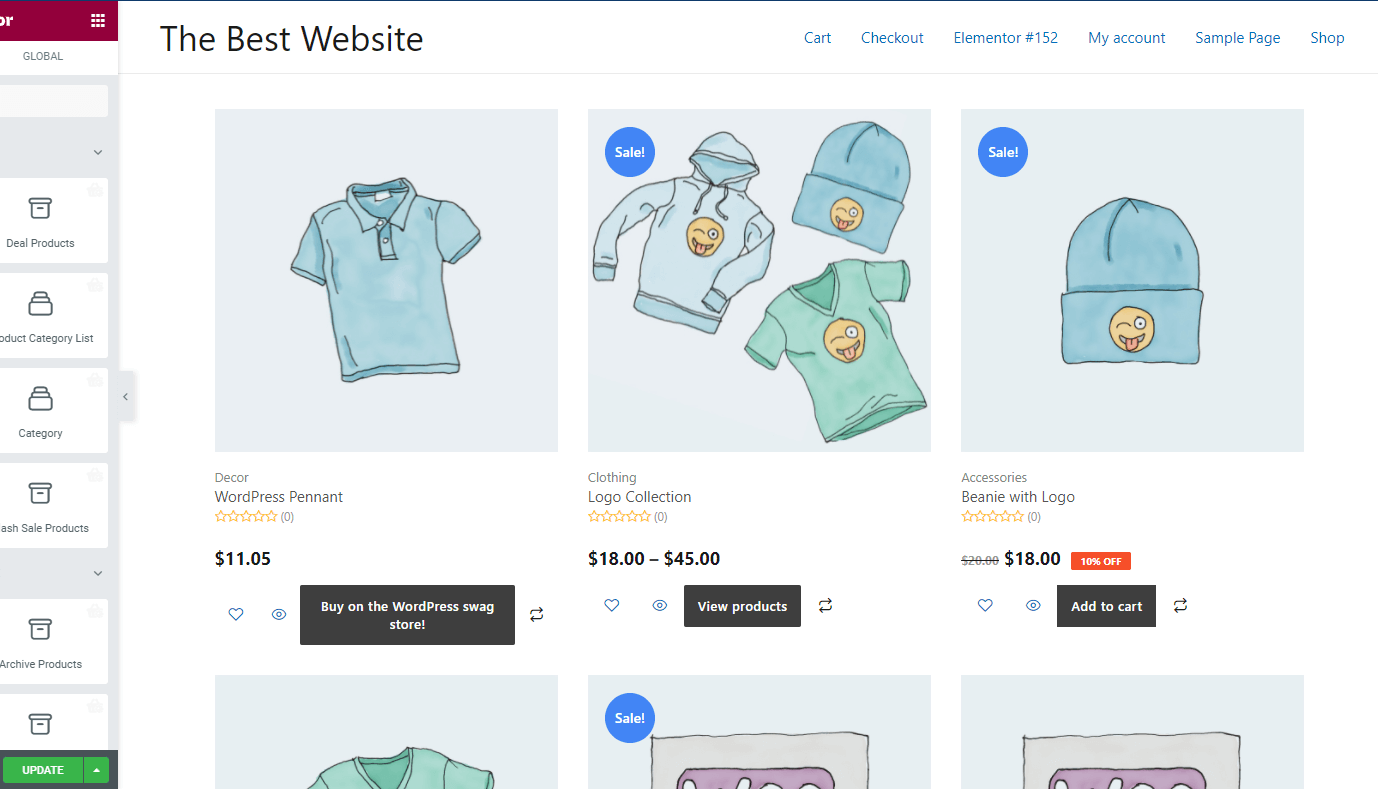
Etapa 3: personalize o widget #
Personalize o layout do widget no painel de opções. Clique no ícone de edição no canto superior direito do layout do widget.
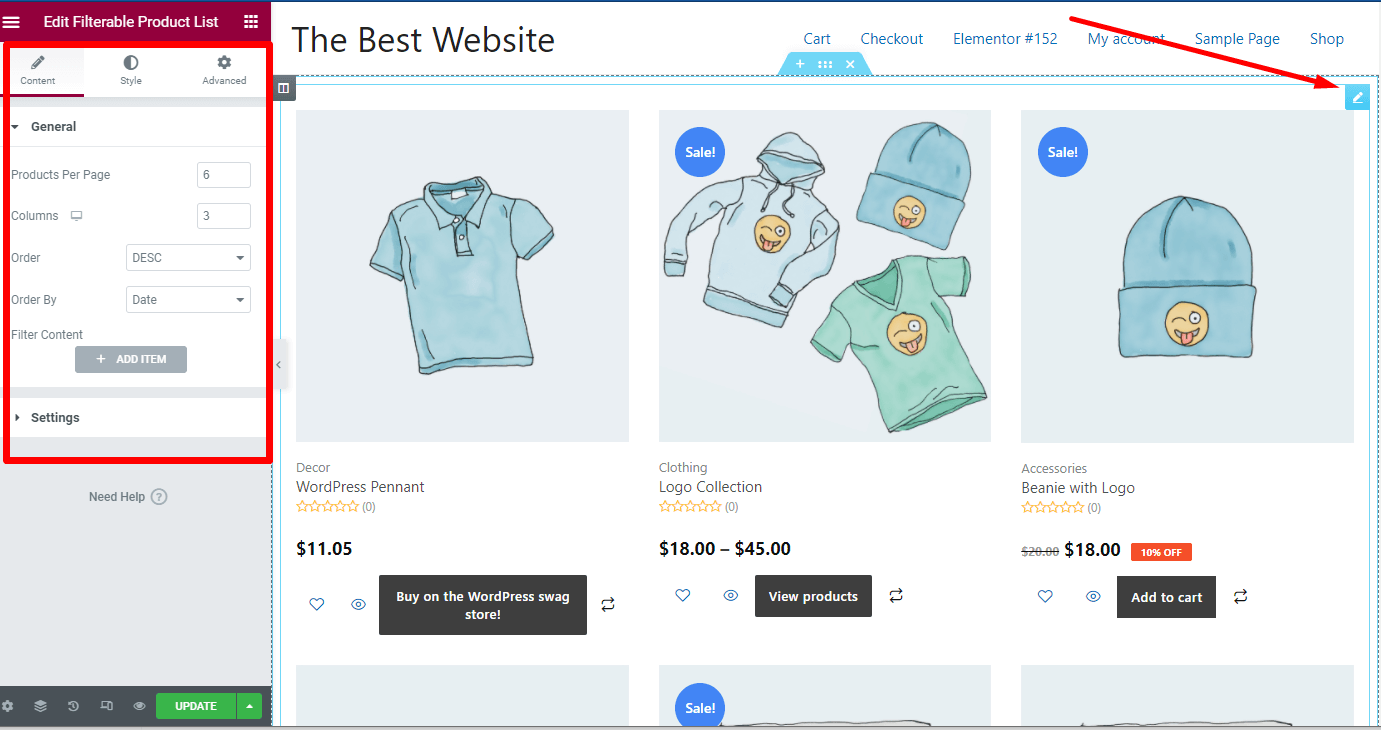
Você terá uma lista de opções.
- Produtos por página: Escolha quantos produtos você deseja compartilhar por página.
- Colunas: Escolha o número de colunas para a página do produto.
- Ordem: Selecione a ordem dos produtos em ordem decrescente ou crescente.
- Ordenar por: Escolha o pedido do produto com base no ID do produto, título, nome, data, popular.
Etapa 4: adicionar novo item à lista #
Se desejar, você pode adicionar novos itens no widget da lista de produtos filtráveis. Para adicionar um novo item, basta clicar em ‘Adicionar Item’ e selecionar o tipo.
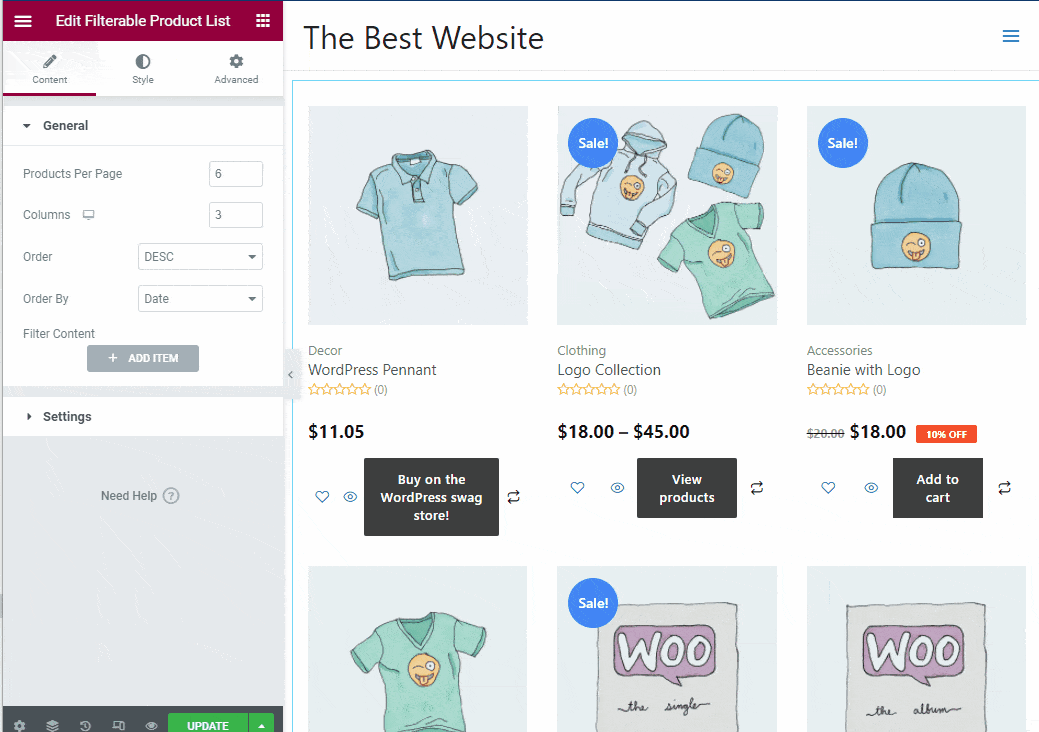
Etapa 5: alterar as configurações de produtos filtráveis #
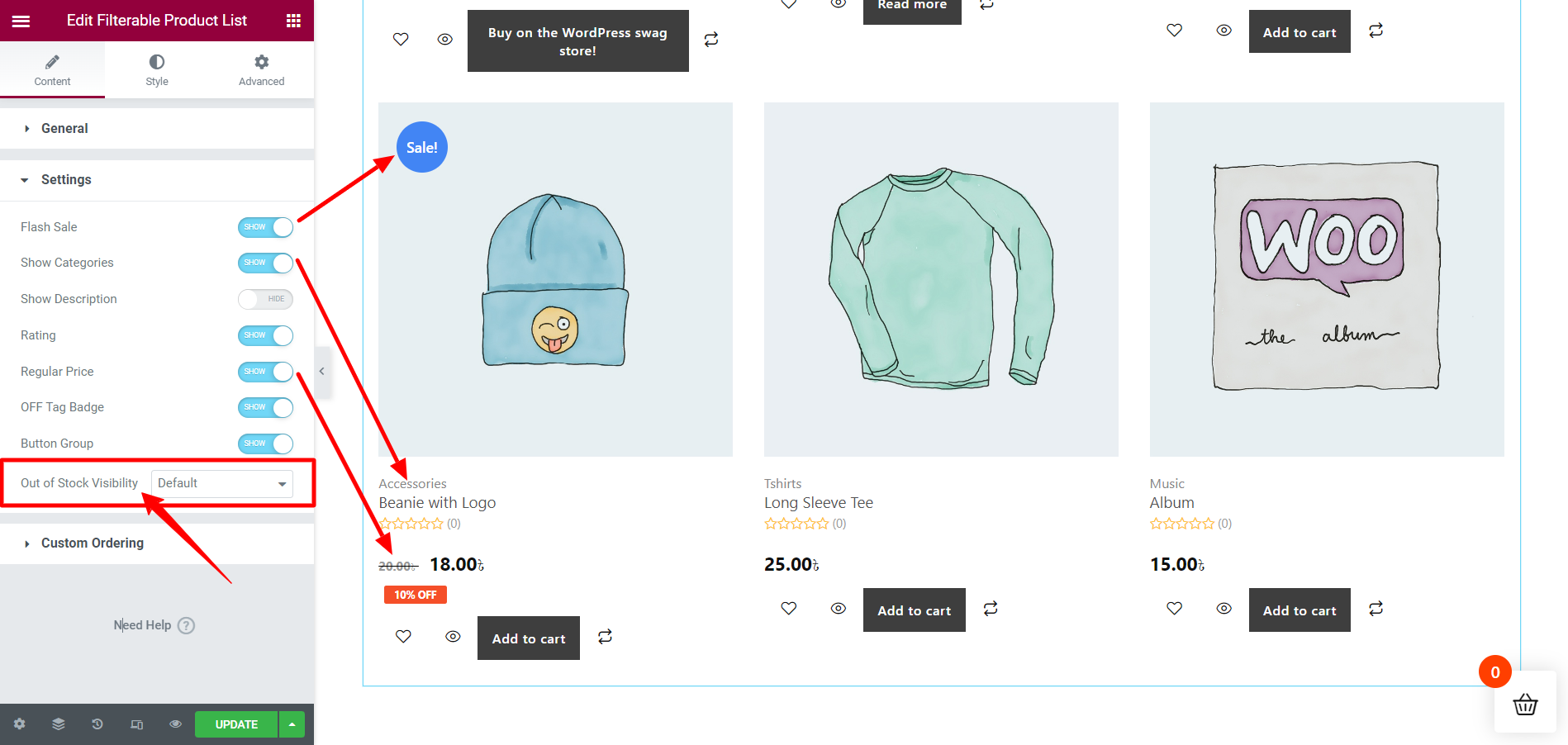
Usando a opção de configurações do widget, você pode personalizar ainda mais o layout.
- Venda rápida: Usando esta opção, você pode optar por mostrar ou ocultar a venda relâmpago.
- Mostrar categorias: Você pode mostrar as categorias para filtrar os produtos.
- Mostre a descrição: Permite-nos mostrar ou ocultar as descrições dos produtos.
- Avaliação: Oculte ou mostre a classificação dos produtos.
- Preço regular: Mostre o preço normal ou o preço de oferta.
- Crachá de etiqueta DESLIGADO: Se houver desconto nos produtos, isso permite mostrar isso.
- Grupo de botões: Oculte ou adicione botões.
- Ative o pedido personalizado: Você pode mostrar uma opção de pedido personalizado com ele.
Visibilidade personalizada fora de estoque:
Com o ShopEngine Pro você pode personalizar a visibilidade dos produtos que estão em falta, na lista de produtos filtráveis. Na seção Configuração, encontre o Visibilidade fora de estoque recurso e configure-o para Mostrar ou Esconder ou Padrão.
Quando você escolhe Padrão, a visibilidade será definida de acordo com as configurações do produto WooCommerce Visibilidade fora de estoque no WooCommerce > Produtos > Estoque. Caso contrário, selecionando Mostrar ou Esconder substituirá as configurações padrão.
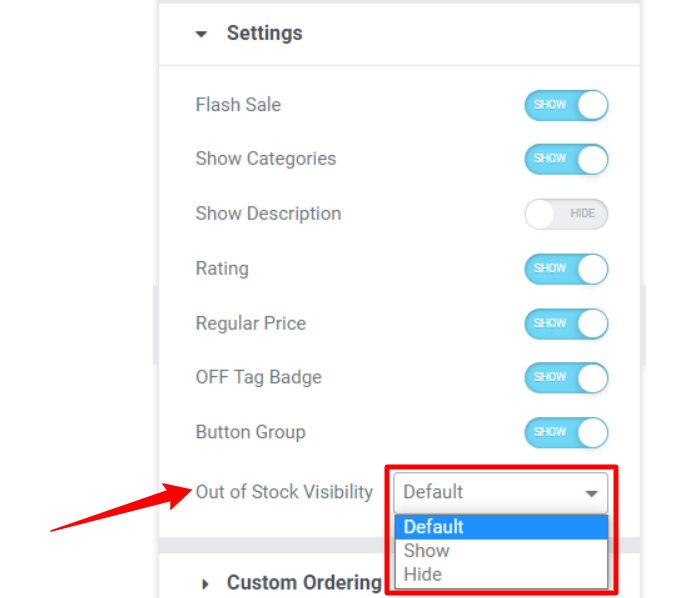
Assim que a edição for concluída, atualize a página.



